
发布时间:2015-09-24 15: 38: 43
在我们使用电脑的时候免不了要安装一些软件或保存数据,如果这个时候我们安装了冰点软件怎么办,一键就会把我们的操作还原,小编之前有分享一篇文章专门为windows解决方案,其实问题同样也困扰着mac用户。冰点还原mac版用户可以将我们要保存的文件夹或数据移动到解冻位置。我们可以直接使用mac软件,不需要其他第三方软件进行操作。
要解决这个问题,我们首先要保证我们的电脑中有一个位置是不受冰点保护的,这个位置可以是ThawSpace解冻空间,或解冻分区或硬盘,来存放我们的文件。
一、创建一个解冻空间
1、登陆软件。
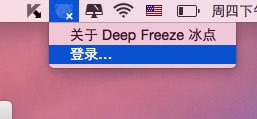
图一:打开软件
2、软件打开之后,点击ThawSpace解冻空间。
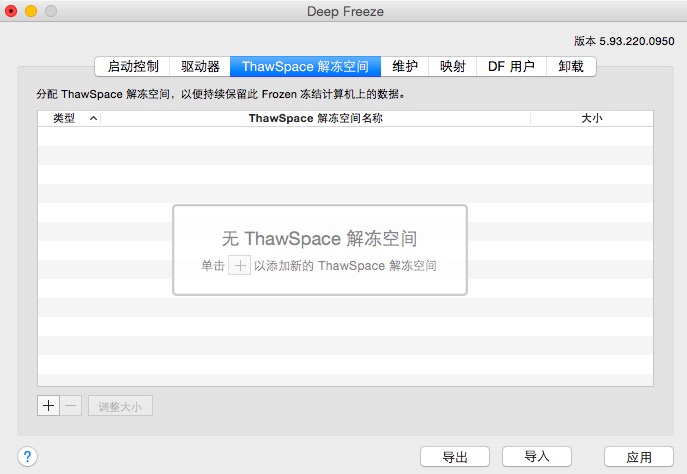
图二:ThawSpace解冻空间
3、点击左下角+号按钮,添加解冻空间及大小设置。然后点击确定。如果你是映射用户建议使用一个特定于ThawSpace解冻空间,添加时选择ThawSpace设置ThawSpace的大小,并单击OK。
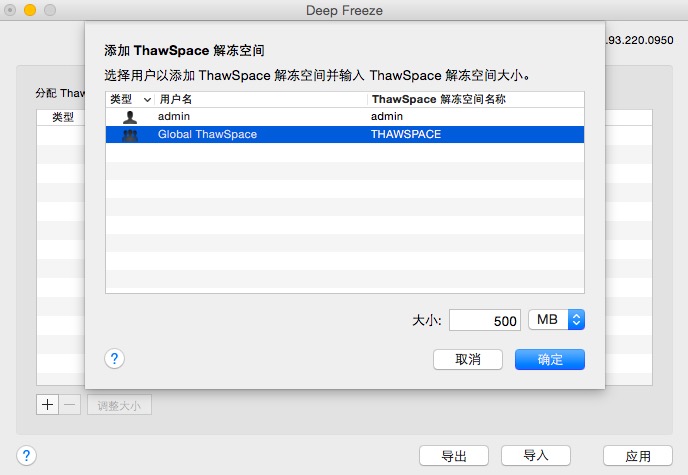
图三:创建空间
注意:您将需要管理权限在本地机器上创建一个ThawSpace。
将一个物理卷解冻单击驱动器选项卡,这将显示计算机上的物理卷的列表,解冻冷冻的比容清除复选框驱动和单击Apply。
二、将用户文件映射到解冻空间
1、一旦您已经创建了一个解冻空间,我们就可以将我们的文件夹导入到这个空间中。
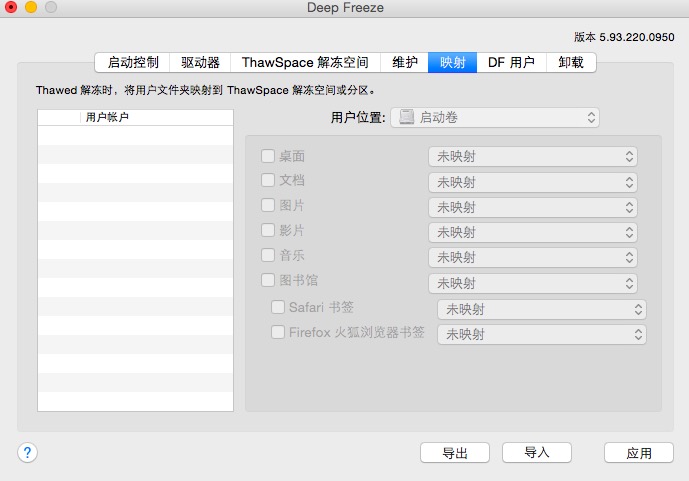
图四:映射数据
将用户映射到一个新的位置点击要映射的用户帐户并选择新位置的用户文件夹用户位置下拉回家。 如果你只想移动用户的一部分主文件夹用户位置下拉列表中选择Custop选项,然后选择你想要的项目地图,和下面的区域位置为每个用户位置下降。相关文章:冰点还原精灵如何拯救我们的数据。
展开阅读全文
︾